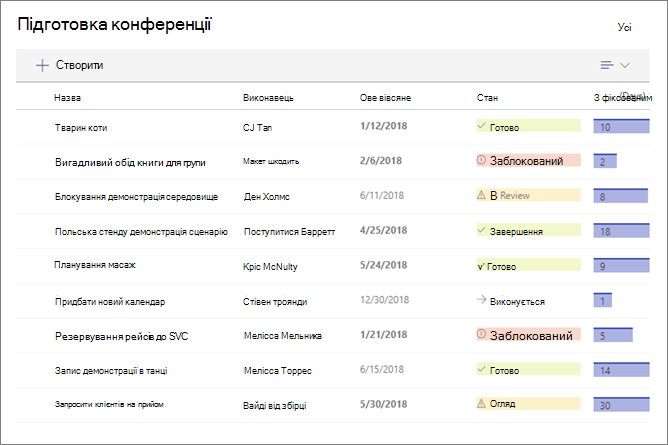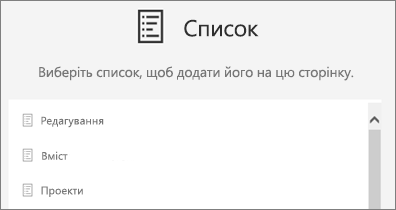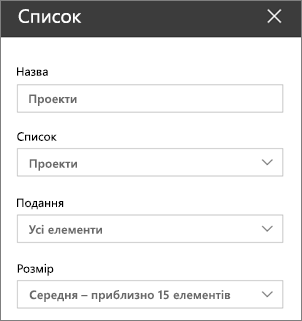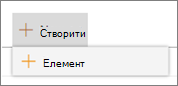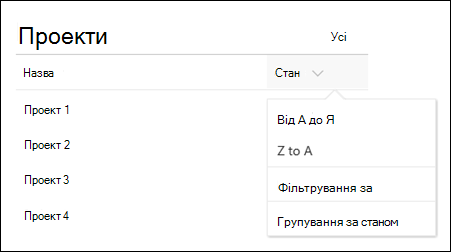Використання веб-частини списку
Застосовується до
Під час додавання сучасної сторінки до сайтуможна додавати та настроювати веб-частини, які є стандартними блоками сторінки.
У цій статті описано веб-частину "Список", яка дає змогу відображати список із сайту на сторінці та настроювати його за власним заголовком, поданням і навіть розміром.
Списки, які можна використовувати, – це настроювані списки, списки оголошень, списки контактів і списки відстеження питань.
Користувачі можуть переглядати, фільтрувати, сортувати та групувати список, а також переходити на сторінку списку, вибравши команду Переглянути все. Крім того, у веб-частині можна відобразити форматовані стовпці,вкладені групи та подання уваги .
Примітка.: Деякі функції поступово надаються організаціям, які погодилися на програму "Цільовий випуск". Це означає, що ця функція може ще не відображатися або мати інший вигляд порівняно з описом у довідкових статях.
Додавання списку до сторінки
-
Переконайтеся, що потрібний список доступний на сайті, де розташовано сторінку. Ось як створити список, якщо потрібно.
-
Щоб спеціальне подання списку відображалися на сторінці, створіть подання.
-
Перейдіть на сторінку, на яку потрібно додати список.
-
Якщо сторінка ще не перебуває в режимі редагування, натисніть кнопку Редагувати у верхньому правому куті сторінки. Знайдіть панель інструментів (
-
Виберіть переглянути всі веб-частини , а потім у списку веб-частин виберіть Список.
-
Виберіть список, який потрібно розмістити на сторінці.
-
Клацніть Редагувати властивості (
Для SharePoint Server 2019 змініть заголовок, вибравши та ввівши новий заголовок, а не за допомогою команди Редагувати веб-частину.
Додавання нових елементів
-
У SharePoint можна додати нові елементи, натиснувши кнопку + Створити у верхній частині списку.
Сортування, фільтрування та групування списку у веб-частині
Для SharePoint у Microsoft 365 можна додавати елементи сортування, фільтрування та групування у веб-частині.
-
Клацніть стрілку вниз поруч із заголовком стовпця, який потрібно відсортувати, відфільтрувати або згрупувати.
-
Виберіть дію, яку потрібно виконати.